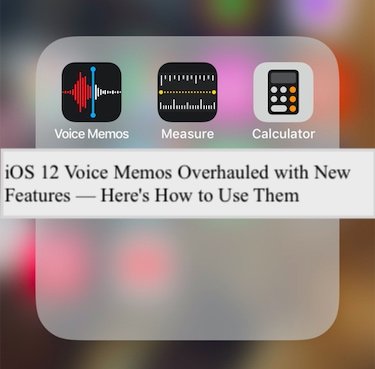
¿Desea monitorear y administrar la duración de la batería de su iPhone, iPad o iPod? ¿Intenta verificar el informe de estado de la batería de su iPhone o iPad pero está confundido? Si es así, no estás solo! Muchos de nuestros lectores se quejan de las dificultades para comprender estos datos.
Apple agrega muchas mejoras de funciones diferentes en iOS 12. Una adición significativa al último software de Apple es una mejora en el departamento de baterías.
iOS 12 no solo incluye ajustes debajo del capó para mejorar la batería en todos los dispositivos, sino que Apple mejoró enormemente el seguimiento del uso de la batería.
En lugar de ver un desglose básico del uso, iOS 12 ahora tiene algunos gráficos nuevos y más elegantes.
El modo de bajo consumo ajusta una gran cantidad de configuraciones diferentes para ayudar a garantizar que tu iPhone dure hasta que puedas llegar al cargador más cercano.
Estado de la batería es una nueva característica que llegó a iOS 11.3 y le muestra cuál es su “capacidad máxima”, junto con si su iPhone está funcionando al máximo rendimiento.
De vez en cuando, puede observar que aparece una sección adicional titulada Ideas y sugerencias. Estos consejos le dan una idea de si ha habido algún uso anormal y consejos sobre cómo solucionar esos problemas.

Ahora que hemos sacado lo aburrido del camino, veamos las diferentes vistas ofrecidas.
La primera tabla de uso de la batería que encontrará es la Últimas 24 horas . Si desea ver una imagen más amplia del rendimiento de su batería, toque Últimos 10 días .
Lo bueno de estas dos vistas es que puedes tocar secciones específicas del gráfico para ver más detalles.
Por ejemplo, al tocar dentro de los “Últimos 10 días”, verá un desglose de la información de la batería de cada día.
Del mismo modo, cuando toca una hora específica dentro del gráfico Últimas 24 horas, observa de cerca cómo utilizó la batería.
Para volver a las 24 horas o 10 días completos, ¡simplemente toca el gráfico nuevamente!
El cuadro verde muestra el rendimiento de los niveles de batería en las últimas 24 horas o los últimos 10 días. ¡Incluso puede ver momentos en los que cargó completamente su dispositivo!
Por ejemplo, en el cuadro anterior, el nivel de la batería aumentó desde el punto de partida de aproximadamente el 50% y luego se cargó al 100%. Después de sacarlo del cargador, la batería del iPhone bajó a cerca del 50% nuevamente antes de volver a cargarse ligeramente.
El cuadro azul a continuación muestra cuánto tiempo usó realmente su dispositivo en las últimas 24 horas o los últimos 10 días.
Hay dos tonos de azul diferentes: el tono más claro es para los momentos en que la pantalla estaba apagada, mientras que el tono más oscuro es para los momentos en que la pantalla estaba encendida.
Mirando el ejemplo, la pantalla de mi iPhone estaba completamente apagada desde aproximadamente las 12 a.m. hasta poco después de las 6 a.m. Alrededor de las 8 a.m., la pantalla de mi iPhone estaba encendida la mayoría de las veces hasta las 9 p.m.
¡Esta estadística es confusa!
Debajo de los gráficos de Últimas 24 horas / Últimos 10 días, encontrará las estadísticas de uso de Pantalla encendida y Pantalla apagada.
Pantalla encendida significa el tiempo que usa activamente su dispositivo donde el contenido se reproduce en pantalla, y puede verlo o interactuar con él (como enviar mensajes o correos electrónicos, mirar videos, jugar juegos, etc.) adelante.)
Pantalla apagada significa la hora en que usa el dispositivo, pero la pantalla está oscura, como escuchar música o podcasts y tocar el botón de bloqueo para poner la pantalla en modo inactivo.
Avanzando aún más en la línea, verá un desglose de la cantidad de batería que usó cada aplicación en su iPhone.
Este desglose ayuda a identificar qué aplicaciones usan mucha potencia. Por ejemplo, en la captura de pantalla anterior, la aplicación Amazon Photos usó el 34% de mi batería, mientras que el correo utilizó solo el 8%.
Lo que es particularmente bueno de esta evaluación es que ayuda a identificar si una aplicación se ha vuelto “deshonesta” y está causando una descarga innecesaria de la batería.
Entonces, si ve una aplicación con un porcentaje inusualmente alto de uso de la batería, eche un vistazo de cerca a esa aplicación y vea si tiene sentido.
Mirando el ejemplo anterior, el 34% para Amazon Photos parece alto, pero teniendo en cuenta que hizo una copia de seguridad de más de 300 imágenes; Tiene sentido.
Al tocar Mostrar actividad se revela exactamente cuánto tiempo estuviste usando la aplicación en pantalla y en segundo plano, si corresponde.
Entonces, mirando el ejemplo anterior, Amazon Photos estuvo activo en la pantalla durante 1 hora y 36 minutos y se actualizó en segundo plano durante solo 3 minutos.
Ahora que cuenta con toda esta información, puede que se pregunte si hay algunas cosas que puede hacer para intentar “reparar” la duración de la batería.
Si ha actualizado todas sus aplicaciones y todavía ve un agotamiento de batería aleatorio e injustificado, es posible que deba comenzar a deshacerse de algunas.
La mejor manera de hacerlo es pasar por las dos “Vistas” que ofrece la sección Uso de la batería en su configuración.
Podrá identificar cuánta batería se está utilizando y si una aplicación tiene una cantidad anormal de uso en segundo plano, es probable que sea necesario presionar el botón Eliminar.
También puede dirigirse a la configuración específica de la aplicación y verificar si los Servicios de ubicación o la Actualización de fondo están activados.
Ha habido algunos informes de que la descarga de la batería es peor ahora que la actualización está disponible en más dispositivos.
Como es el caso con cada versión principal de iOS, simplemente querrás esperar unos días y ver si alguno de los problemas se resuelve. Es importante recordar que las aplicaciones se actualizan constantemente y algunas se actualizan en segundo plano, lo que provoca el agotamiento de la batería.
Siempre puedes dirigirte a la App Store y actualizar todas tus aplicaciones al mismo tiempo, pero querrás asegurarte de estar conectado a un cargo.
Obviamente, esto te ayudará a evitar el agotamiento innecesario de la batería solo con actualizar las aplicaciones. Deberá seguir vigilándolo durante los próximos días a medida que se actualicen más aplicaciones.
iOS 12 es realmente revolucionario y hay muchos consejos y trucos ocultos que cubriremos en las próximas semanas y meses.
Si ha tenido algún problema con su batería y ha encontrado la manera de solucionarlo, ¡no dude en hacérnoslo saber en los comentarios a continuación!
Andrew es un escritor independiente basado en la costa este de los Estados Unidos.
Ha escrito para una variedad de sitios a lo largo de los años, incluidos iMore, Android Central, Phandroid y algunos otros. Ahora, pasa sus días trabajando para una compañía de HVAC, mientras trabaja de escritor independiente por la noche.